Win8连接WiFi方法及设置教程
时间:2025-09-18 09:46:02 484浏览 收藏
积累知识,胜过积蓄金银!毕竟在文章开发的过程中,会遇到各种各样的问题,往往都是一些细节知识点还没有掌握好而导致的,因此基础知识点的积累是很重要的。下面本文《win8怎么连接wifi Win8无线网络连接设置指南》,就带大家讲解一下知识点,若是你对本文感兴趣,或者是想搞懂其中某个知识点,就请你继续往下看吧~
首先确认无线功能是否开启,再通过桌面模式、Metro界面、手动添加SSID或快捷键方式连接WiFi。具体步骤包括检查网络图标、开启无线开关、输入密码及启用物理开关等操作,确保系统能正常扫描并连接无线网络。
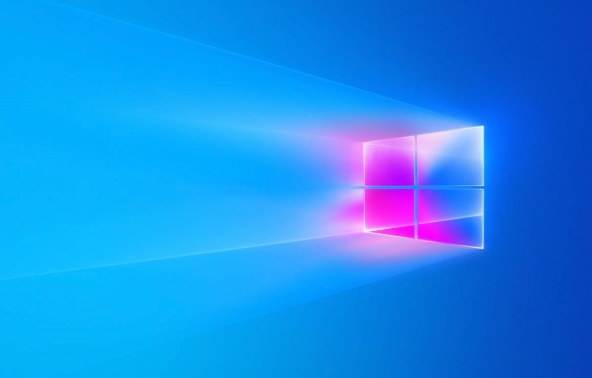
如果您尝试连接到无线网络,但Windows 8系统未能自动识别或连接可用的WiFi信号,则可能是由于无线功能未开启或设置不当。以下是解决此问题的步骤:
本文运行环境:联想YOGA笔记本,Windows 8
一、通过桌面模式启用并连接无线网络
该方法适用于从传统桌面界面操作,可全面检查无线开关状态并完成连接。此方式适合对系统设置不熟悉的用户。
1、启动电脑后点击Metro界面中的“桌面”磁贴,进入传统桌面环境。
2、查看屏幕右下角的网络图标,若显示红叉,则需确认无线功能是否开启。
3、将鼠标移至屏幕右上角打开超级菜单,选择“设置”选项。
4、点击“更改电脑设置”,进入系统设置界面。
5、在左侧菜单中选择“无线”,确保无线开关已打开,并关闭飞行模式。
6、返回桌面,左键点击右下角网络图标,系统将扫描周围可用网络。
7、在弹出列表中选择目标WiFi名称,点击“连接”。
8、如该网络受密码保护,请在提示框内输入正确的无线局域网密码。
9、连接成功后,网络图标将显示信号强度,且可正常访问互联网。
二、通过Metro界面快速连接WiFi
此方法直接在Windows 8的Metro主界面进行操作,无需切换至桌面,适合熟悉触控或快捷操作的用户。
1、开机进入Metro界面,确认屏幕右下角的无线图标无红叉。
2、若无线未开启,使用键盘快捷键Win + I打开设置面板。
3、点击“网络”,查看当前无线状态,手动开启无线开关。
4、再次打开网络设置,系统会列出附近可连接的WiFi网络。
5、轻触或点击要连接的网络名称,在下拉选项中选择“连接”。
6、输入对应的WiFi密码,点击“下一步”开始验证。
7、连接成功后,网络图标变为已连接状态,即可浏览网页。
三、手动添加隐藏的SSID无线网络
当路由器未广播网络名称(SSID隐藏)时,系统无法自动检测该网络,必须通过手动方式添加配置信息。
1、在传统桌面模式下,点击任务栏右下角的网络图标。
2、选择“转到设置”或“打开网络和共享中心”。
3、点击“设置新的连接或网络”,进入向导界面。
4、选择“手动连接到无线网络”,点击“下一步”继续。
5、在“网络名”字段中准确输入目标网络的SSID名称。
6、根据路由器设置选择正确的安全类型,例如WPA2-Personal。
7、勾选“即使网络未进行广播也连接”,以确保能发现隐藏网络。
8、输入正确的密码并确认,点击“下一步”完成添加。
9、系统会保存该网络配置,并尝试自动连接。
四、使用快捷键与物理开关启用无线功能
部分笔记本电脑需要先通过硬件开关或功能键激活无线网卡,否则系统层面的设置无法生效。
1、检查笔记本侧面或前面是否有物理无线开关,将其拨至开启位置。
2、按下键盘上的功能组合键Fn + F5(部分机型为F4或F9),开启无线适配器。
3、观察键盘上的无线指示灯是否亮起,确认硬件层面已启用。
4、返回系统设置中的无线选项,确认软件开关同步为开启状态。
5、重新扫描网络列表,查找并连接目标WiFi信号。
好了,本文到此结束,带大家了解了《Win8连接WiFi方法及设置教程》,希望本文对你有所帮助!关注golang学习网公众号,给大家分享更多文章知识!
-
501 收藏
-
501 收藏
-
501 收藏
-
501 收藏
-
501 收藏
-
162 收藏
-
463 收藏
-
258 收藏
-
468 收藏
-
198 收藏
-
172 收藏
-
144 收藏
-
417 收藏
-
492 收藏
-
142 收藏
-
441 收藏
-
184 收藏
-

- 前端进阶之JavaScript设计模式
- 设计模式是开发人员在软件开发过程中面临一般问题时的解决方案,代表了最佳的实践。本课程的主打内容包括JS常见设计模式以及具体应用场景,打造一站式知识长龙服务,适合有JS基础的同学学习。
- 立即学习 543次学习
-

- GO语言核心编程课程
- 本课程采用真实案例,全面具体可落地,从理论到实践,一步一步将GO核心编程技术、编程思想、底层实现融会贯通,使学习者贴近时代脉搏,做IT互联网时代的弄潮儿。
- 立即学习 516次学习
-

- 简单聊聊mysql8与网络通信
- 如有问题加微信:Le-studyg;在课程中,我们将首先介绍MySQL8的新特性,包括性能优化、安全增强、新数据类型等,帮助学生快速熟悉MySQL8的最新功能。接着,我们将深入解析MySQL的网络通信机制,包括协议、连接管理、数据传输等,让
- 立即学习 500次学习
-

- JavaScript正则表达式基础与实战
- 在任何一门编程语言中,正则表达式,都是一项重要的知识,它提供了高效的字符串匹配与捕获机制,可以极大的简化程序设计。
- 立即学习 487次学习
-

- 从零制作响应式网站—Grid布局
- 本系列教程将展示从零制作一个假想的网络科技公司官网,分为导航,轮播,关于我们,成功案例,服务流程,团队介绍,数据部分,公司动态,底部信息等内容区块。网站整体采用CSSGrid布局,支持响应式,有流畅过渡和展现动画。
- 立即学习 485次学习
